Mnoga podjetja in izobraževalne ustanove uporabljajo datoteke PDF za izmenjavo informacij, kot so proračuni ali urniki. Vendar pa morda ne želite razkriti vsega v dokumentu PDF, če ga delite z drugo osebo ali podjetjem.
S programom PDF Eraser za Windows (XP preko Windows 8) lahko iz datoteke odstranite cele strani, zavrtite posamezne strani in izbrišete ali dodate informacije in slike. V brezplačni različici PDF Eraser se v zgornjem levem kotu vsake strani vnese vodni žig s sivim besedilom z imenom aplikacije. Če želite deliti svoje datoteke PDF v poklicnem okolju, boste želeli izplačati 30 USD za plačano različico - kar odpira vrata za komercialno licenciranje in tehnično podporo.
Namestitveni program za aplikacijo ne pride v paketu z bloatwareom, kar mu daje prednost pred ostalimi brezplačnimi urejevalniki PDF. Ste pripravljeni, da ga preizkusite? Začnimo:
Zberite kopijo brisalnika PDF za računalnik in zaženite aplikacijo, ko končate z namestitvijo. Za začetek postopka urejanja kliknite gumb Odpri PDF in v računalniku poiščite datoteko PDF, ki jo želite urediti.
Za namen tega primera bom delal s skeniranjem poezije iz literarnega tečaja.
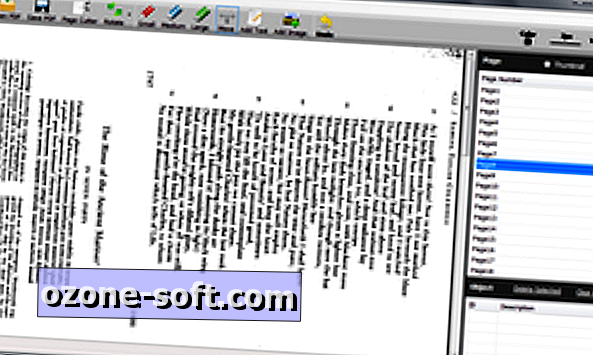
Kot lahko vidite, ta dokument PDF ni zelo prijazen do bralcev. Besedilo je obrnjeno za 90 stopinj v smeri urinega kazalca, ostanki iz optičnega bralnika pa po vsej strani. Gumb za vrtenje lahko popravi orientacijo strani, orodje za brisanje pa lahko uporabite za odstranitev vseh majhnih oznak. Poleg tega lahko odstranite velike bloke besedila ali slik, ki niso glavni poudarek dokumenta PDF ali celo dodate svoje. Ena majhna napaka pri tej aplikaciji se pojavi, ko izbrišete območje in nato poskusite dodati besedilo. Namesto tega izbrišite, nato ustvarite besedilo drugje na strani in ga premaknite na želeno mesto.
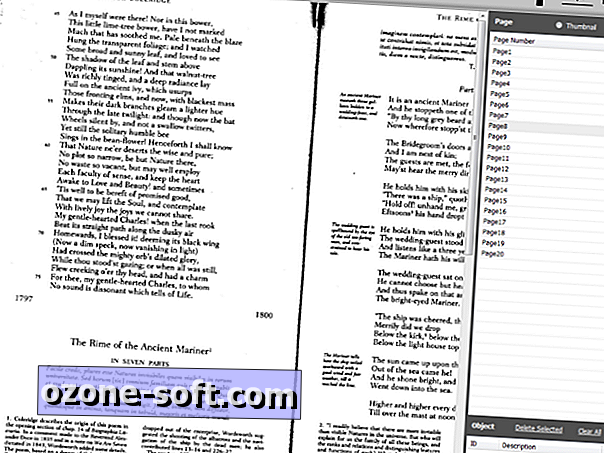
Če pomotoma izbrišete nekaj ali dodate besedilo na napačno mesto, lahko vsako dejanje razveljavite posamično. V spodnjem desnem kotu je majhen dnevnik revizije. Kliknite eno od dejanj in brisalec PDF vam bo pokazal, kje je prišlo do datoteke. Ko najdete napako, kliknite Izbriši izbrano in sprememba bo razveljavljena.
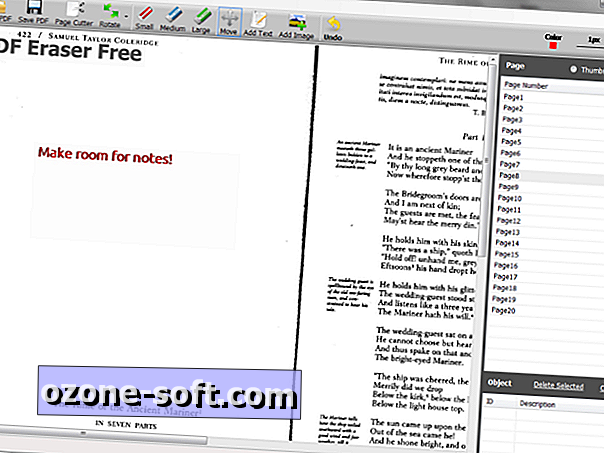
Ko končate z urejanjem, pojdite na Datoteka> Shrani kot PDF in podajte dokumentu ime.













Pustite Komentar